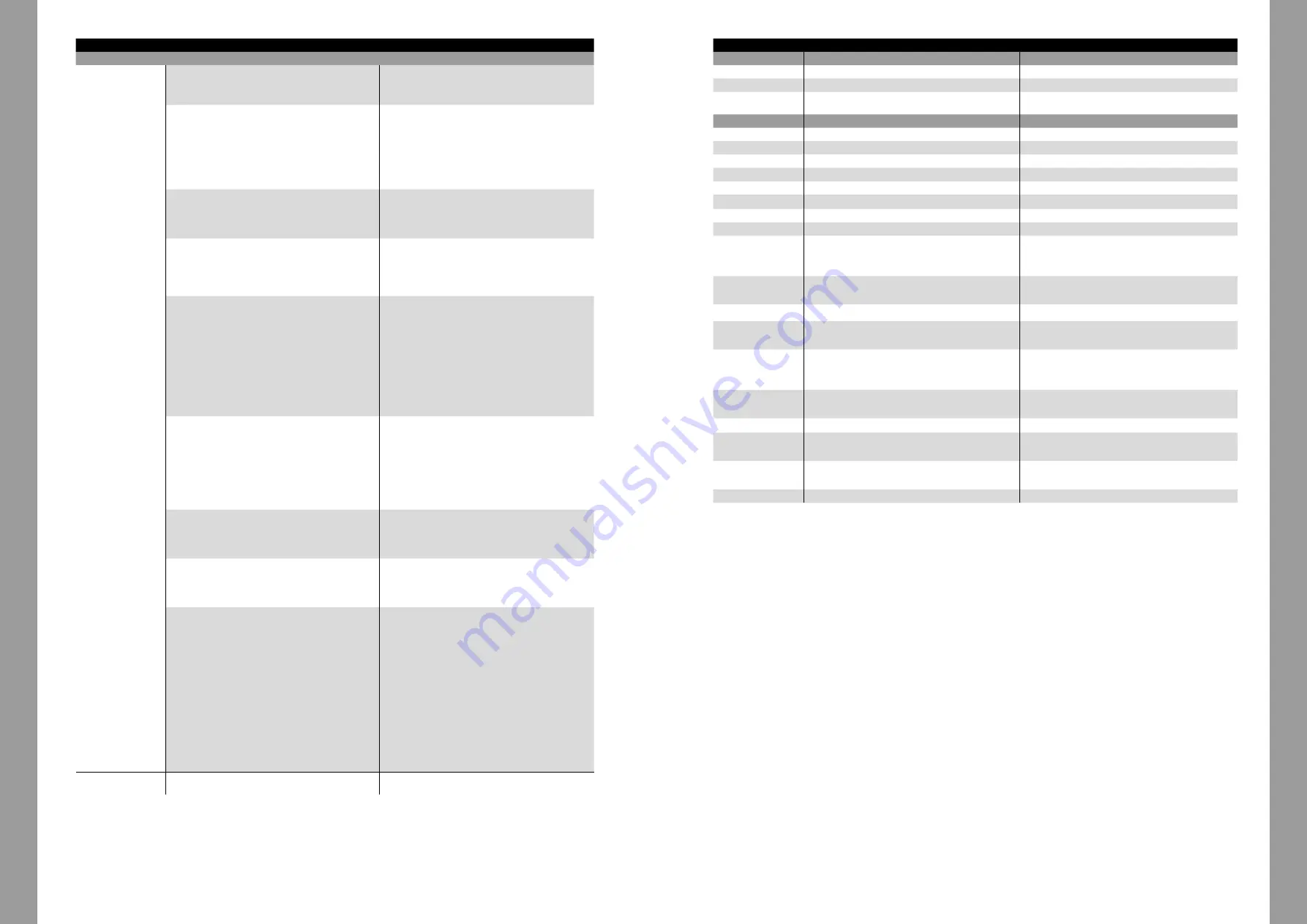
41
40
Serato DJ Pro
djay Pro AI
PERFORMANCE SECTION:
53. Performance Pad Modes
(1-4)
Activa el modo de pads (1-4) marcado en los pads.
Nota! Si se vuelve a pulsar, se activan los modos de pad
del segundo nivel (5-8).
Activa el modo de pads (1-4) marcado en los pads.
Nota! Si se vuelve a pulsar, se activan los modos de pad
del segundo nivel (5-8).
1. Hot Cue:
Dispararemos hasta 8 puntos de CUE disponibles por reproductor. Los colores
de los hot cue pueden ajustarse a nuestro preferencia mediante el software y
los pads se iluminarán de manera correspondiente.
Nota! Los controles de cada parámetro llevarán a cabo las funciones
„Flip“ de Serato****: Play, Grabar, Loop, Activar / Desactivar.
- SHIFT+Pad: Borra el punto cue actual.
1. Hot Cue:
Activa los 8 puntos de cue disponibles por reproductor. Los colores del pad se
iluminan en los colores correspondientes.
- SHIFT+Pad: Borra el punto cue actual.
2. Loop Roll:
Las almohadillas 1-4 (des)activan un Loop Roll cuando se mantiene la
almohadilla. A cada pastilla se le asigna una longitud de bucle específica de
1/32 - 4/1. El rango del Loop Roll se puede desplazar a través de los botones
del parámetro 1. Los pads 5-8 controlan las funciones de Beat Jump.
2. Loop Roll:
Cada pad activa o desactiva un efecto de loop roll, cuando se mantiene presio-
nado. Se puede asignar una longitud de Loop entre 1/32 - 4/1 a cada Pad.
3. Saved Loops:
Es posible almacenar hasta 8 bucles. Cada pad corresponde a un bucle
previamante almacenado. Para almacenar un bucle, establezca un bucle
automático y presione una pad. Pulsando de nuevo, Se eliminará el bucle.
- SHIFT+PAD: Activa el bucle pulsando simultáneamente.
3. Saved Loops:
Es posible almacenar hasta 8 bucles. Cada pad corresponde a un bucle
previamante almacenado. Para almacenar un bucle, establezca un bucle
automático y presione una pad. Pulsando de nuevo, Se eliminará el bucle.
- SHIFT+PAD: Activa el bucle pulsando simultáneamente.
4. Sampler:
Los pads 1-8 activan los 8 slots de disparo de muestras disponibles. A través
de los botones de parámetros, puede cambiar entre los bancos A, B, C y D.
Ajustar el volumen gracias al mando de muestra (6.).
Nota! Cuando se pulsa el botón del modo SAMPLER durante 2
segundos, PADVELOCITY y AFTERTOUCH están activados y las mues-
tras pueden dispararse a diferentes volúmenes en función
de la presión aplicada al golpe.
- SHIFT+Pad: Detiene la muestra.
Modos de Pad en el segundo nivel:
4. Sampler:
Los pads 1-8 disparan las 16 ranuras de muestra disponibles. El modo
Sampler en el plato derecho controla las muestras 1-8. El modo Sampler en el
plato derecho controla las muestras 9-16. Cuando se pulsa el botón del modo
SAMPLER durante 2 segundos, PADVELOCITY Y AFTERTOUCH están activados
y las muestras pueden dispararse a diferentes volúmenes.
Nota! La vista Sampler solo está disponible en la vista de 2 platos.
- SHIFT+Pad: Detiene la muestra.
Modos de Pad en el segundo nivel:
5. Pitch Play*:
En combinación con el paquete Pitch ‚n Time, es posible reproducir los cues
como diferentes teclas de tono. Hay 3 teclas de tono a nuestra disposición.
Para cambiar entre estos, presione el botón PARAM 1 izquierdo o derecho.
El pad con la nota fundamental se encenderá en blanco; en ella, el punto de
cue se reproducirá en su nota base de tono original. Cuando estemos en el
modo Pitch Play, nuestro punto cue se reproducirá en varias notas musicales
de tono diferentes tocando en los pads.
- SHIFT+PAD: Selecciona otro punto de hot cue para el pitch play.
5. Pitch Play:
Te permite tocar tus cues en un rango de diferentes claves. Existen 3 rangos
de claves para elegir. Para alternar entre los rangos de claves, pulsa los
botones PARAM 1 izquierdo o derecho. El pad de la clave raíz (0) está siempre
iluminado en blanco, y tocará el punto cue con su pitch regular. En el modo
Pitch Play, al pulsar un pad se graduará el tono del punto cue seleccionado
hacia arriba o hacia abajo en los rangos.
- SHIFT+PAD: Selecciona otro punto de hot cue para el pitch play.
6. Saved Flip****:
Se pueden mostrar hasta 8 volteos guardados,
pads 1-8 inician sus flips previamente guardados.
- SHIFT+PAD: salta directamente a la vuelta respectiva y la inicia.
6. Touch FX:
En este modo los pads percusivos tienen diferentes sonidos de efectos instan-
táneos que se asignarán a cada pad.
7. Slicer:
Si el Slicer está activado, una sección específica de la canción se dividirá en 8
partes iguales. Estas 8 partes cortadas se repartirán en los pads de ejecución
correspondientes. Cuando el puntero de canción llegue al final de una sección,
este volverá al principio de la sección y reproducirá el bucle nuevamente.
7. Slicer:
Cuando está activado slicer, un rango especificado de una pista se divide en
ocho secciones iguales y estas ocho secciones cortadas se asignan a los
respectivos pads de actuación. Cuando el cabezal llega al final del rango,
se mueve más allá del rango actual y crea una nueva rango.
8. Scratch Bank:
En el modo Scratch Bank puedes asignar 8 archivos de audio de tu biblioteca
Serato DJ Pro a cada uno de los 8 Performance Pads. Cuando se presiona
un pad, el archivo respectivo se carga en el deck. Los pads de la izquierda se
cargarán en el deck 1 y los pads de la derecha se cargarán en el deck 2. Para
configurar sus archivos de Scratch Bank, haga clic en el icono de Scratch
Bank en la barra de herramientas superior de Serato DJ Pro para mostrar el
panel Scratch Bank. En este panel puede cargar o expulsar archivos de audio
a los respectivos bancos de scratch y seleccionar la configuración deseada.
Estos ajustes incluyen el punto de inicio, activación / desactivación de repeti-
ción en blucle y activación / desactivación del bloqueo de tonalidad musical.
Al hacer clic en el botón en la esquina superior izquierda del panel Scratch
Bank, puede cambiar entre vista avanzada y simple.
- SHIFT+PAD: Mantenga presionado SHIFT y haga clic en cualquier bloc de
Scratch Bank para descargar el archivo cargado actualmente y
volver a cargar el título que se cargó por última vez en este deck.
8. Neural Mix™:
En el modo Neural Mix™ Pad usted controla las funciones de Algoriddim
Neural Mix™ a través de los pads de batería. Los pads de batería se asignan
de la siguiente manera:
- PAD 1: Activación / desactivación de Drum solamente =
Silenciar Harmonic & Vocal
- PAD 2: Activación / desactivación de contenido Harmonic solamente =
Silencia Drums y Vocal
- PAD 3: Activación / desactivación Vocal solamente =
Silencia Drums y Harmonic
- PAD 4: Drum Swap On / Off (desactiva la pista de Drums del canal seleccio-
nado y activa el solo para la pista de Drums del otro canal)
- PAD 5: Drums Solo Hold = Silenciar Harmonic y Vocal
- PAD 6: Harmonic Solo Hold = Silenciar Drums y Vocal
- PAD 7: Vocal Solo Hold = Silenciar Drums & Harmonic
- PAD 8: Drum Swap Hold (desactiva la pista de Drums del canal seleccionado
y activa el solo para la pista de Drums del otro canal)
54. Performance Pads (1-8)
Sección de pads de batería sensibles a la velocidad y codificados por colores,
Para controlar los diferentes diferentes modos de actuación.
Sección de pads de batería sensibles a la velocidad y codificados por colores,
Para controlar los diferentes diferentes modos de actuación.
Serato DJ Pro
djay Pro AI
FRONT SECTION:
55. Mic 2-In (TRS)
Entrada de micrófono (6,3 mm conexión jack)
Entrada de micrófono (6,3 mm conexión jack)
56. Crossfader Curve-Adjust
Control giratorio para ajustar el comportamiento de apertura del crossfader.
Control giratorio para ajustar el comportamiento de apertura del crossfader.
57. Headphone Connections
(3,5 mm / 6,3 mm)
Salida de auriculares (3,5 mm / 6,3 mm conexión jack)
Salida de auriculares (3,5 mm / 6,3 mm conexión jack)
REAR SECTION:
58. Mic 1-In (XLR/TRS)
Entrada de micrófono 1 toma combinada (XLR / 6,3 mm conexión jack)
Entrada de micrófono 1 toma combinada (XLR / 6,3 mm conexión jack)
59. PSU-Power Connection
Conexión del cable de red para la alimentación externa.
Conexión del cable de red para la alimentación externa.
60. Power ON/OFF
Interruptor de encendido/apagado.
Interruptor de encendido/apagado.
61. USB-C Port (iOS)
Puerto USB-C para iOS
Puerto USB-C para iOS
62. USB-In-Switch
Interruptor de selección para el uso del puerto USB-C o USB-B B.
Interruptor de selección para el uso del puerto USB-C o USB-B B.
63. USB-B A-Port
Puerto USB 1 para PC/MAC
Puerto USB 1 para PC/MAC
64. USB-B B-Port
Puerto USB 2 para PC/MAC
Puerto USB 2 para PC/MAC
65. Line-In Channel 3 (RCA)
Conexión de entrada de línea para el canal 3 (RCA)
Conexión de entrada de línea para el canal 3 (RCA)
66. Phono/Line-In Channel
1 (RCA)
Conexión fono/línea para el canal 1 (RCA)
Nota! Puedes controlar Serato DJ Pro con Noisemap™ Control
de sonido de CD o vinilo. Control**.
Conexión fono/línea para el canal 1 (RCA)
67. Phono/Line-Switch
Channel 1
Conmutador de selección de la señal de entrada phono o línea en el canal 1.
Conmutador de selección de la señal de entrada phono o línea en el canal 1.
68. Grounding-Screw (GND)
Tornillo de puesta a tierra
Tornillo de puesta a tierra
69. Phono/Line-Switch
Channel 2
Conmutador de selección de la señal de entrada phono o línea en el canal 2.
Conmutador de selección de la señal de entrada phono o línea en el canal 2.
70. Phono/Line-In Channel
2 (RCA)
Conexión fono/línea para el canal 2 (RCA)
Nota! Puedes controlar Serato DJ Pro con Noisemap™ Control
de sonido de CD o vinilo. Control**.
Conexión fono/línea para el canal 2 (RCA)
71. Line-In Channel 4 (RCA)
Conexión de entrada de línea para el canal 4 (RCA)
Conexión de entrada de línea para el canal 4 (RCA)
72. Booth-Out (TRS)
Salida Booth Volume
Salida Booth Volume
73. Master-Out 2 (RCA)
Salida Master Volume 2 (RCA no balanceada)
Salida Master Volume 2 (RCA no balanceada)
74. Master-Out 1 (XLR)
Salida Master Volume 1 (XLR balanceado)
Salida Master Volume 1 (XLR balanceado)
75. Kensington Lock
Dispositivo antirrobo
Dispositivo antirrobo
* Requiere el paquete de expansión Serato Pitch’n Time
** Requiere el paquete de expansión Serato DVS. No está disponible para djay.
*** Requiere una suscripción al servicio de streaming deseado: Tidal,
Soundcloud Go+, Beatport Link y Beatsource Link
**** Requiere el paquete de expansión Serato Flip
***** Sólo disponible paradjay Pro AI (Mac Edition).
E
S
PA
Ñ
OL
E
S
PA
Ñ
OL



































